整整六年过去之后,微软居然食言了!
因为一切迹象似乎都预示着,Windows 11 就要来了。
早先硅星人已经收到了6月24日 Windows 发布会的邀请函。然而距离发布会还有一周时间,微软似乎就按耐不住了。它已经通过各种手段提前预告了 Windows 11 即将问世。
首先我们来看这次发布会的宣传图:还是我们所熟悉的微软“视窗”logo,却在地上投出了一个“11”的样子。以及,发布会的开始时间也是美东上午11点[1]:
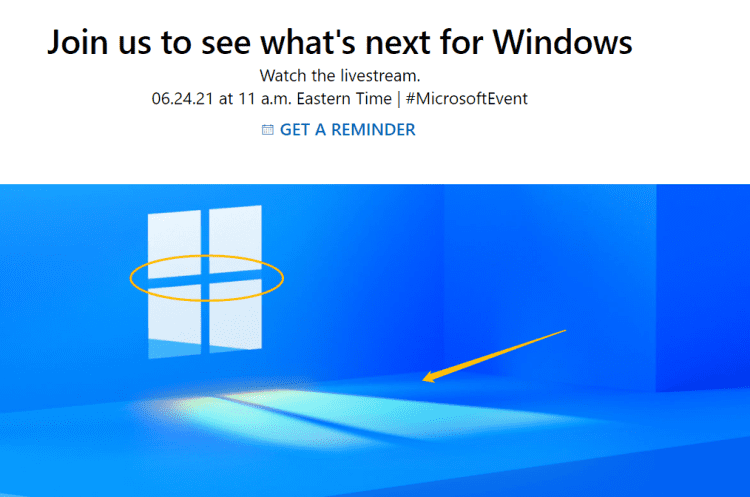
然后是微软 Windows 官方账号于6月10日在 YouTube 平台上发布(并随后隐藏)的一条视频:这条视频包含了Win95、XP、Win7 等历代版本的启动音效,并且做了一个40倍慢速的混剪,效果十分魔性。更加诡异之处在于,这条视频的长度正好是11分钟。
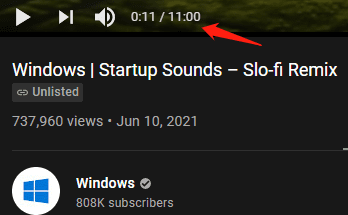
视频版本:
紧接着,微软前几天突然更新了 Windows 10 的产品生命周期[2],将于2025年10月14日正式结束 Win10 家庭版和专业版的技术支持:
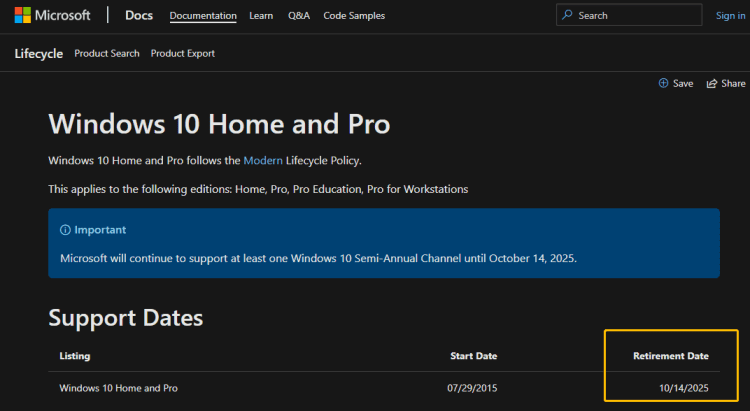
最后,是所有人都完全没有预料到的情况:北京时间6月15日,百度贴吧上突然出现了一组新版本 Windows 操作系统(代号"Sun Valley")的截图[3]。
最令人意想不到的事情还是发生了:没过多久,就连新系统的安装镜像文件都在全网泄露了……
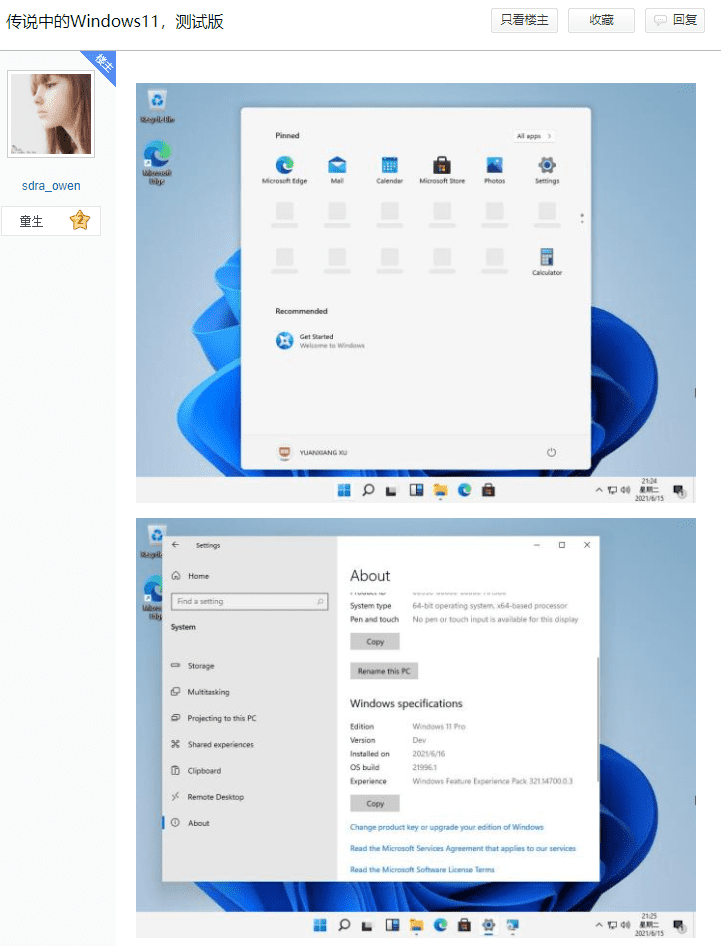 镜像文件名:21996.1.210529-1541.co_release_CLIENT_CONSUMER_x64FRE_en-us.iso文件尺寸:4.76GBSHA-1值:3B6DA9194BA303AC7DBBF2E521716C809500919C
镜像文件名:21996.1.210529-1541.co_release_CLIENT_CONSUMER_x64FRE_en-us.iso文件尺寸:4.76GBSHA-1值:3B6DA9194BA303AC7DBBF2E521716C809500919C并且,就在安装镜像文件泄露之后,微软官方 Twitter 账号还发了一条内容,宣称”一切才刚开始“……
所以,虽然距离 Windows 11 的发布会还有整整一周,我们还是通过这样一种令人啼笑皆非的方式,和它见面了。
各大科技媒体和网友安装结果显示,这个版本的运行稳定性似乎没有任何问题,再加上微软官方翻来覆去各种姿势地给大家揭露谜底——以至于硅星人一度非常怀疑,这次泄露很有可能是官方”故意为之“,给 Windows 11 造势。
那么这个提前泄露的新版 Windows 11(以下简称新版 Win11)到底长什么样呢?和过去陪伴了6年,我们已经比较熟悉的 Win10 有何区别?让我们来了解一下。
全新的初始化体验
开始使用一台新设备的第一步,是我们熟悉的初始化 (Initialization) 流程。这个流程又包括进入系统前和进入后两个部分
首先,安装初始看到的 Windows Logo 和之前有了少许变化,颜色统一为蓝色:
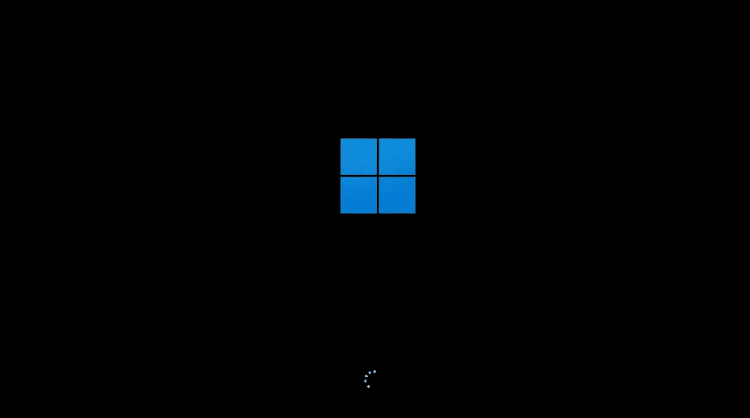
开始安装流程,用户能看到这样一个界面, 选择语言和时间/货币格式、输入法等:
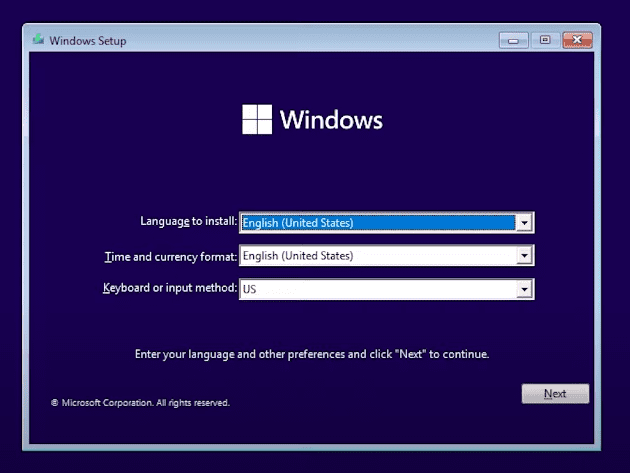
有趣的是,YouTube 作者 Michael MJD 发现,点击下一步按钮之后 Windows logo 又变回之前 Win10 版本“左小右大”的透视样式了[4] ……
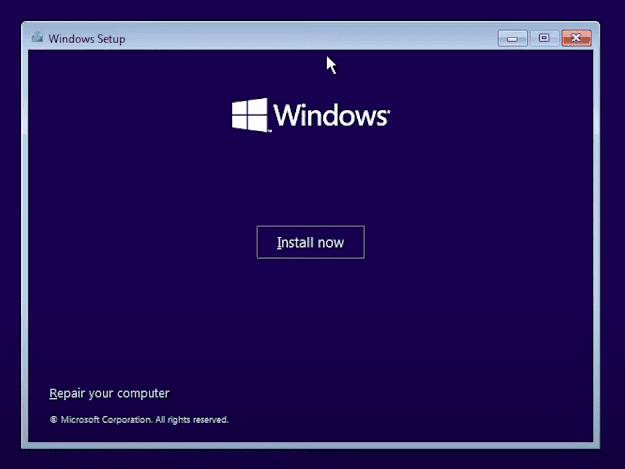
这是因为微软在开发早期测试版操作系统的时候,经常会复用老版本的界面、要素等等,这个“错误”即使发布了正式版本也不会完全修正,也算是 Windows 的悠久传统了。
至于进入系统后的部分,微软为 Win11 重新设计了初始化体验,英文称为 OOTB(Out-of-the-box 开箱即用)。在视觉体验和流程设计上,新版 Win11 的 OOTB 体验和 Win10 有很大的不同——当然,至少目前还没有看到 Win10 那个经典的”坐和放宽“文案。
长期报道微软的记者和分析师 Paul Thurrott 在他的网站上分享了一些 Win11 OOTB 界面的截图[5]。首先我们可以看到,Win11 会自动根据用户IP位置选择它认为正确的所在国家或地区。
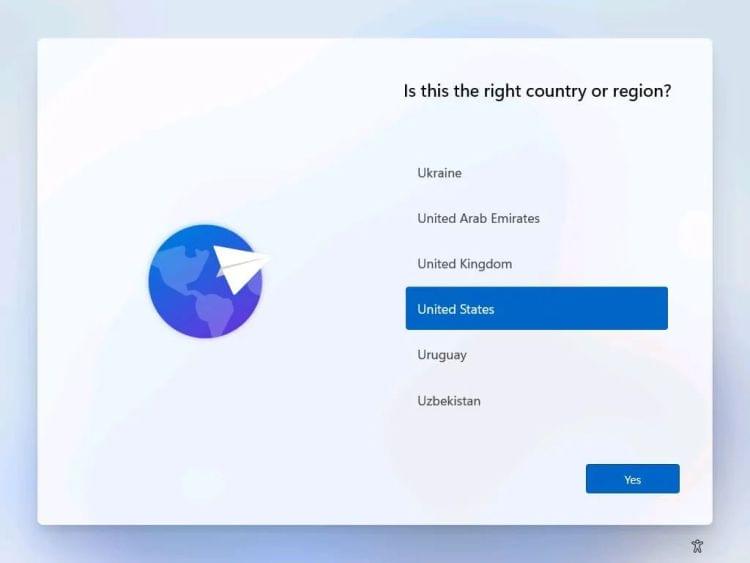
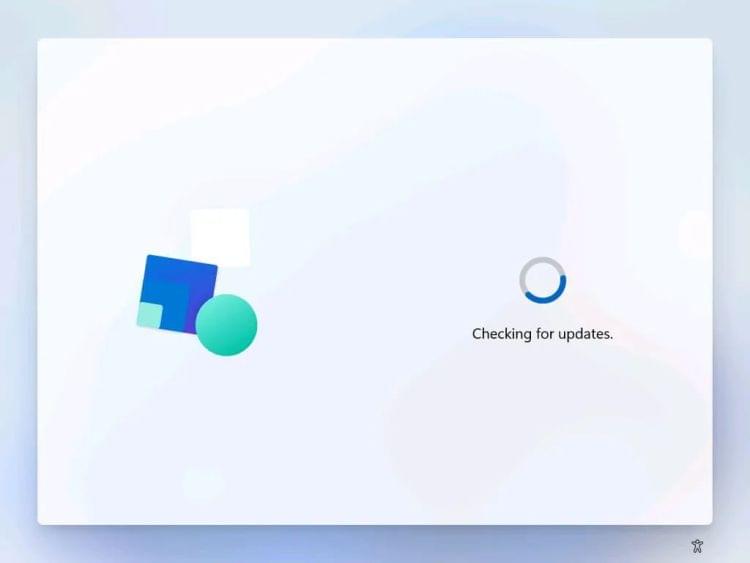
Win11 的用户微软账号登录界面:
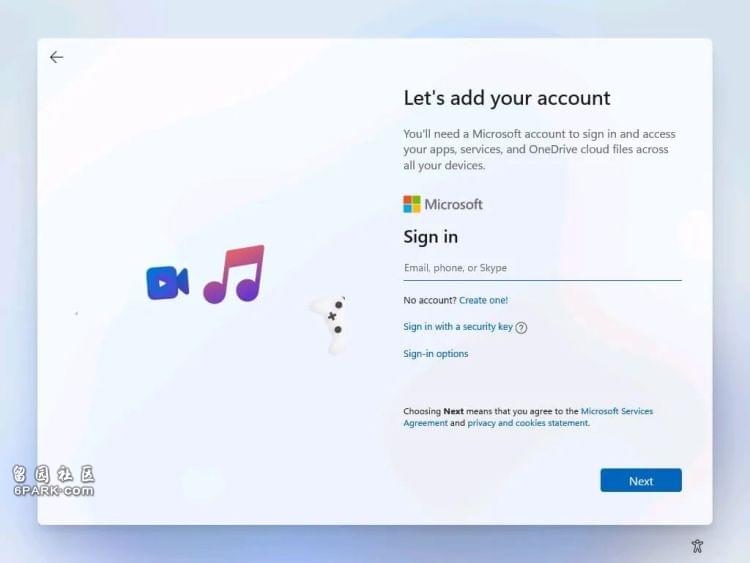
由于是在登陆过相同账号的旧设备上安装,OOTB 流程也提示用户回复之前备份过的资料和设置:
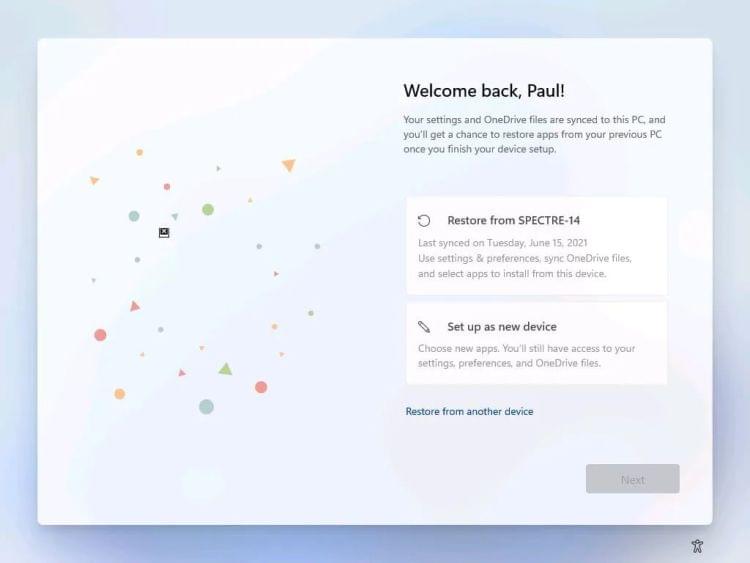
OOTB 流程还可以让用户按照不同的使用风格配置 Win11,包括游戏玩家、创意工作者、家庭使用和学生使用等等。比如选择游戏,系统就会在各个功能和 UI 上优先推荐和游戏有关的本地和在线内容;选择家庭使用的话,系统则会引导为家庭成员建立各自的子账户。
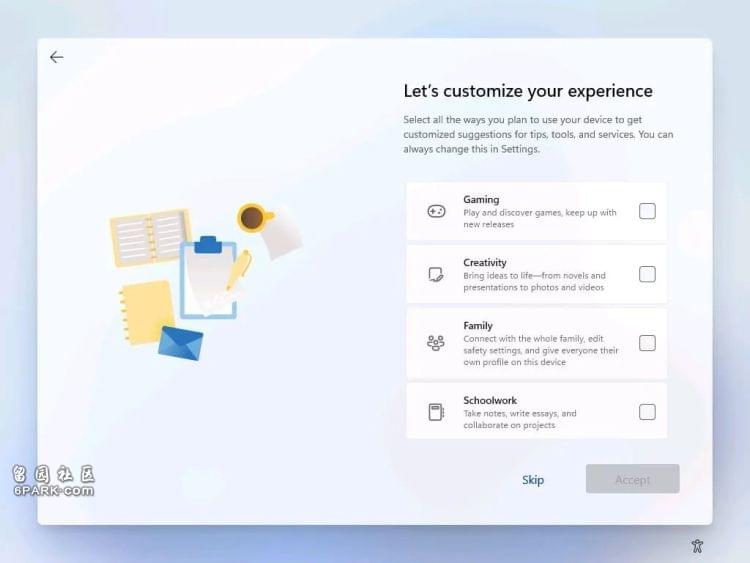
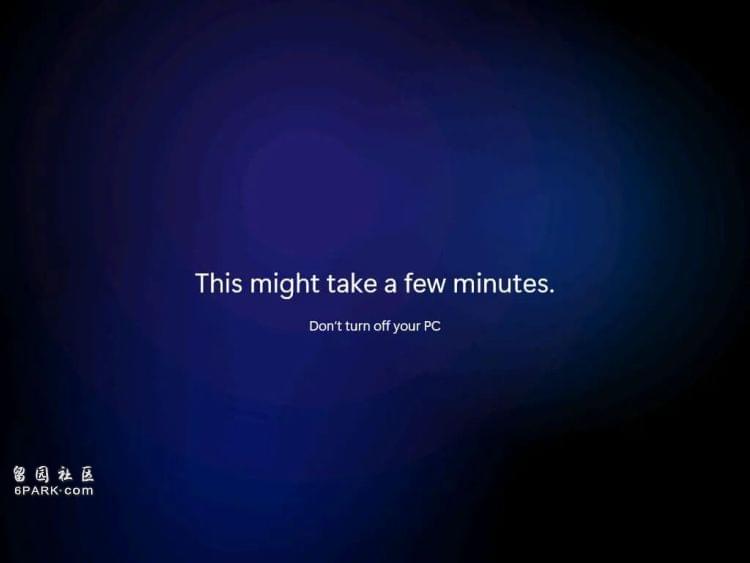
从 OOTB 流程也可以一窥 Win11 的 UI 视觉风格:清爽明快的配色,以及窗口叠加遮盖时的毛玻璃特效。
任务栏默认居中
OOTB 完成后就可以正常使用操作系统了:确实是货真价实的 Windows 11……
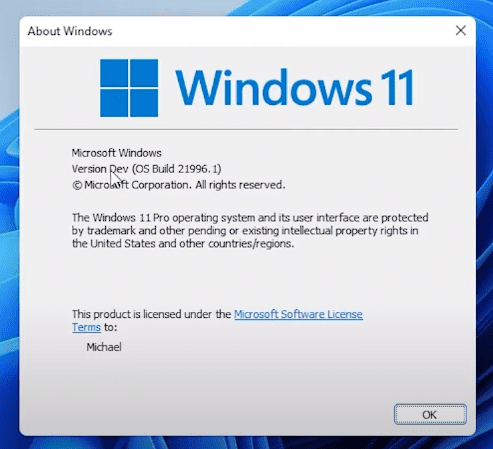
新界面最大的特色就是任务栏,包括开始按钮、搜索、常用应用图标等,都是默认居中的:
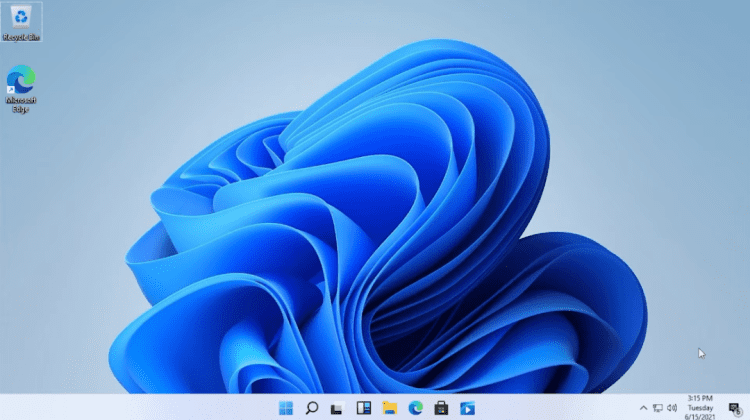
新系统的开始菜单的重新设计是最明显的,置顶(Pinned)的应用,现在直接把图标置顶了(之前 Win10 则是采用 Live Tiles 小方格置顶,辨识度并不高)。置顶应用的下方则是系统推荐的应用和功能。
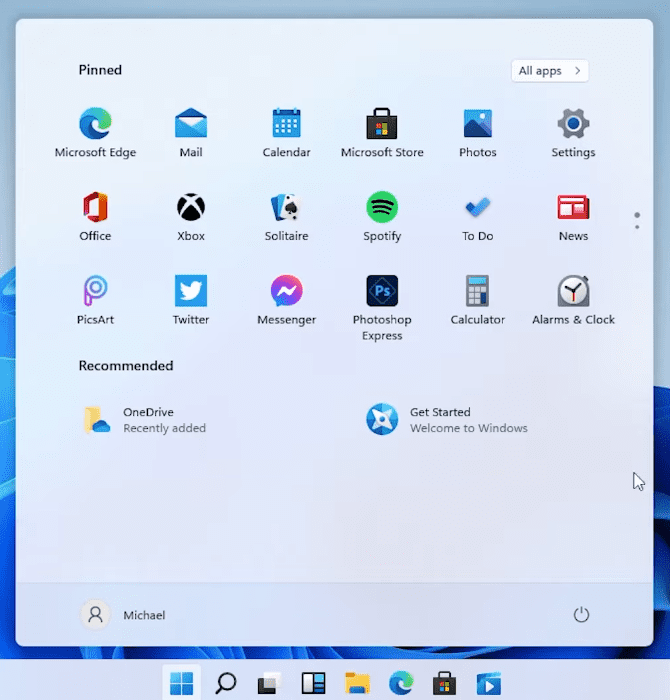
置顶的应用其实也包含系统推荐的主流应用,并不一定是已经安装好的应用。用户可以直接在开始菜单右键点击图标删除应用,也可以左键点击并不存在的应用进行安装。安装完成后桌面右下角会弹出这样一个通知:
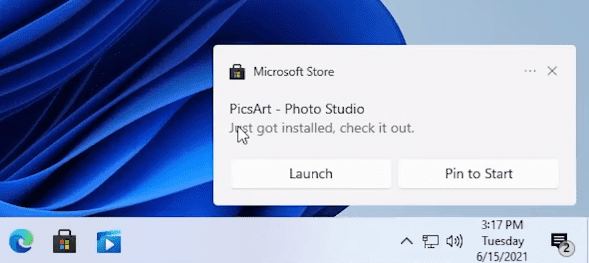
常用苹果电脑的朋友可能会觉得,新的底栏居中的设计很像 macOS。但其实 Win11 的任务栏,以及开始菜单的界面设计,都是直接继承的 Windows 10X——一个微软上个月刚刚终止开发的 Win10 分支操作系统。
这个系统是专门给双(触摸)屏 Windows 设备 Surface Duo 和 Neo 开发的,现在看来 Win11 直接“大一统”了。以及,正因为 Win11 和 Win10X 同源,很多媒体和网友在测试发现 Win11 的触控体验比 Win10 更加自然。
下图是 Win10X 的任务栏和开始菜单(双屏模式),几乎和 Win11 一模一样:
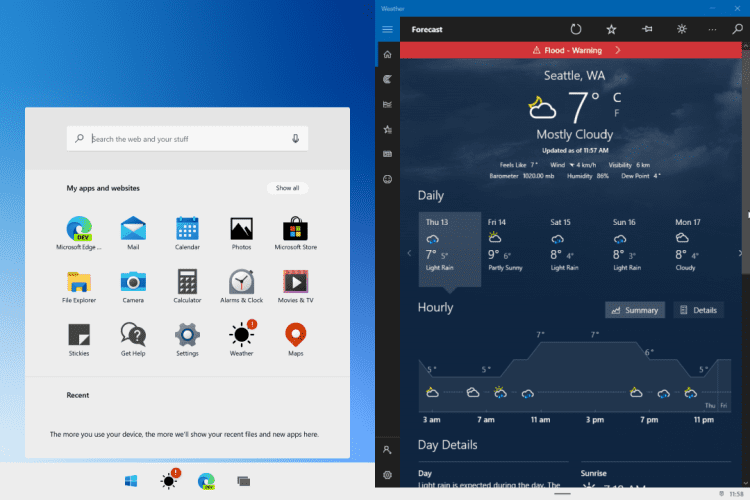
再对比看一下 Win 10 任务栏和开始菜单:
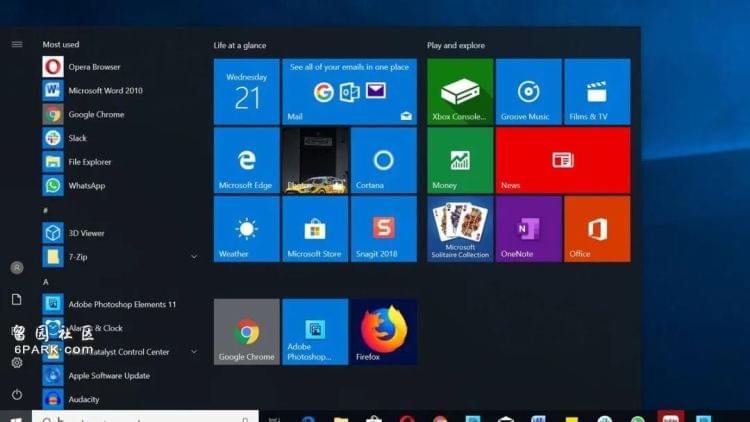
当然,如果你真的特别喜欢 Win10 的经典样式,还是可以修改回来的。
1)任务栏图标居左:右键点击任务栏,定位选择居左:
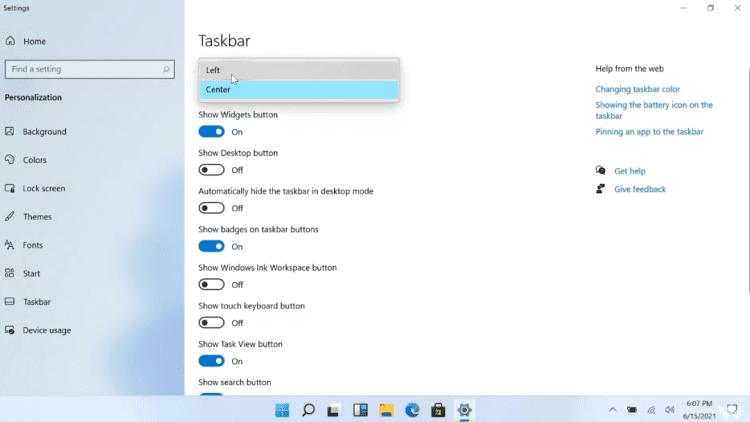
2)让 Win11 开始菜单回归经典 Win10 风格(包括 Live Tiles),需要修改注册表键值:
HKEY_CURRENT_USERSoftwareMicrosoftWindowsCurrentVersionExplorerAdvancedStart_ShowClassicMode DWORD=0x1
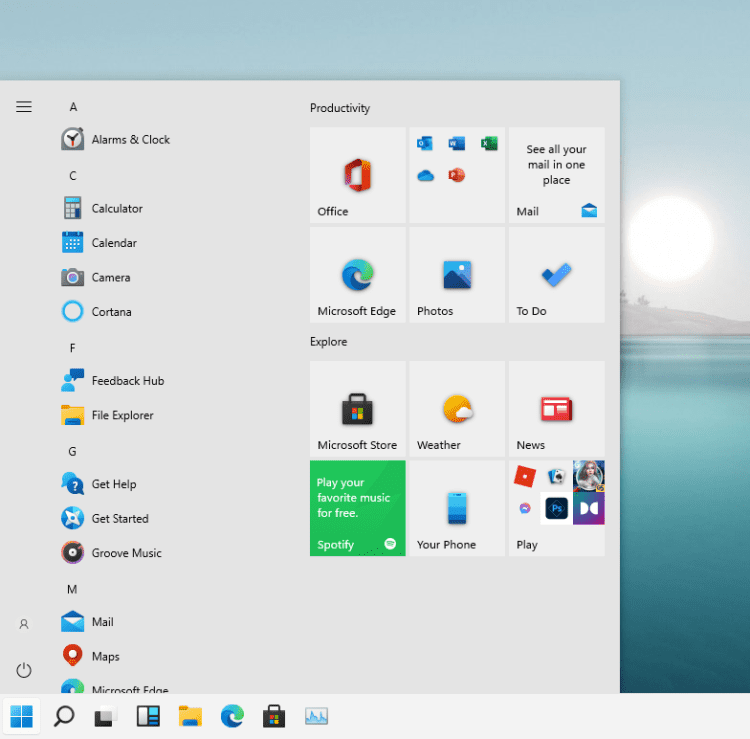
~圆角、动效、光影~
早年微软开发 Windows 8 的时候引入了 Metro UI 界面设计语言,它最主要的特色就是棱角分明:窗口、按钮等界面元素,都是规整的方块。后来进入 Win10 时代,新的设计体系 Fluent Design 加入了更多对动画效果、深度、毛玻璃等光影效果的重视,但依然继承了鲜明的棱角。
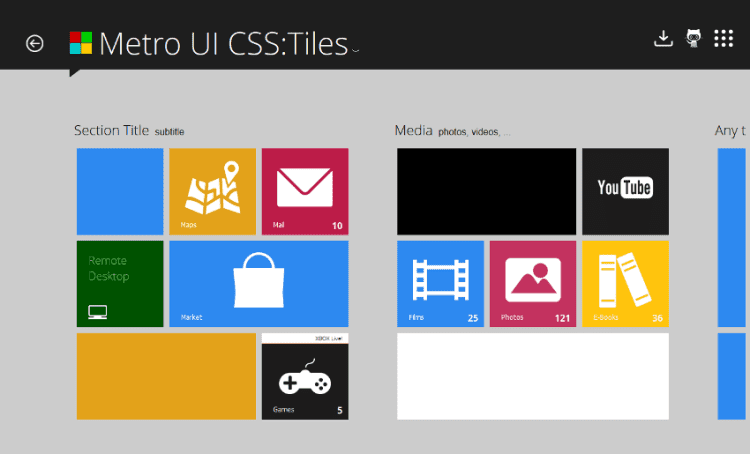
今天的 Win11,磨掉了些许棱角,显得比 Win10 更加圆润和成熟了。
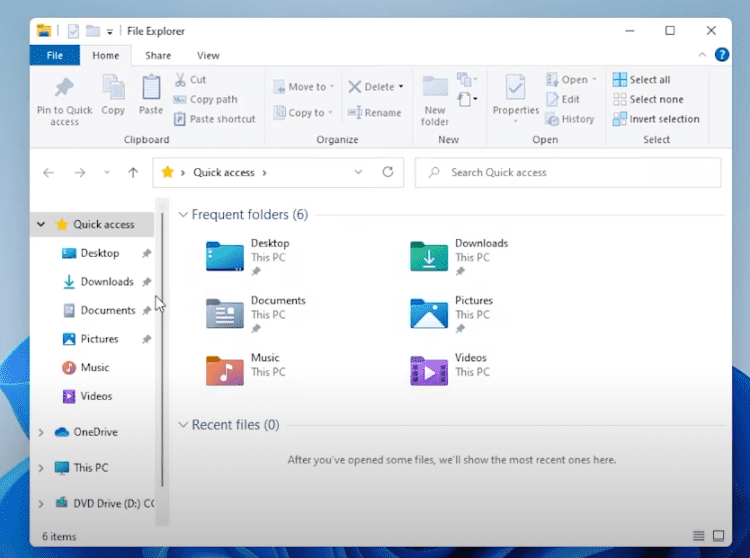
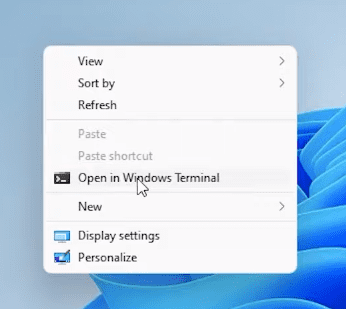
就连新版 Windows 脚本工具(包括 Powershell、命令行工具和 Azure Cloud Shell)都是圆角的。
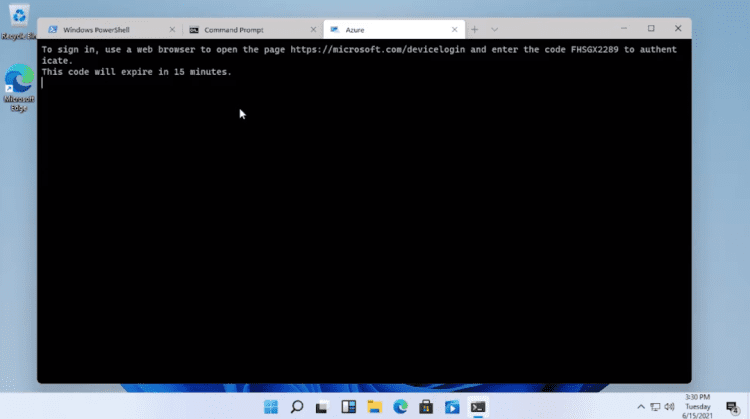
Win11 的窗口动效也和 Win10 不一样了,看起来似乎更加精致。当然,美感这东西就见仁见智了。
下面这个动图显示了 Win11 上窗口缩放、最小化、关闭的动效:
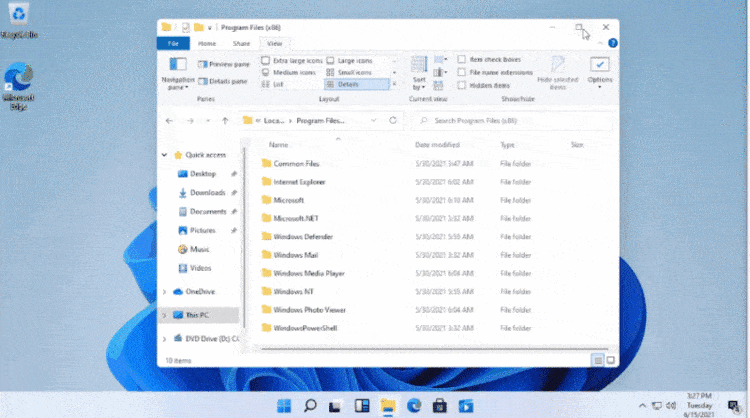
启动新窗口的动效:
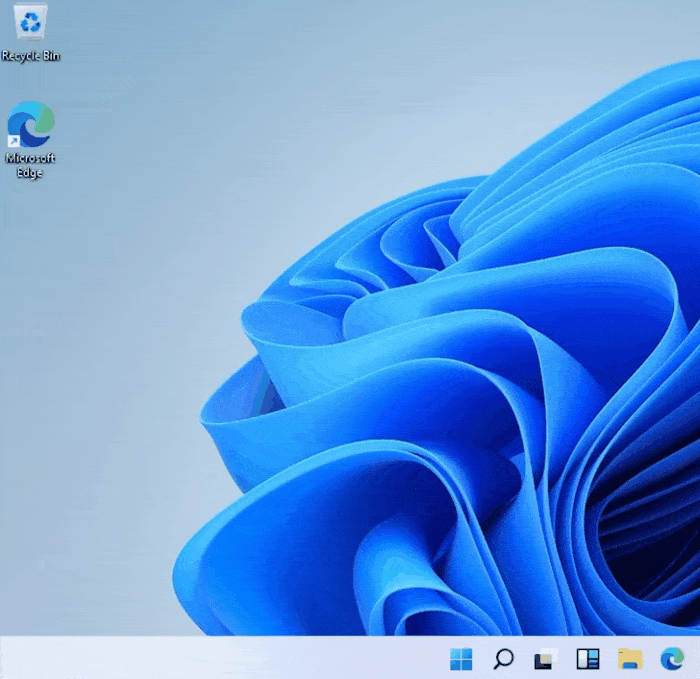
接下来详细说一下 Win11 的窗口分屏管理功能。但首先我们需要提一下前代 Windows 和 macOS 在这方面的表现。
自从 Win7 开始微软就加入了原生的窗口分屏管理功能。这个功能在 Win10 上的操作方法比较呆笨,需要鼠标点击/手指按住窗口的顶栏,拖拽到屏幕的边缘或者四个角,才可以把窗口锁定在屏幕的½或者¼处;
同样,macOS 的原生分屏多任务也挺笨的,会多创造一个屏幕空间,没法让两个窗口在当前单独屏幕空间里分割。而macOS 效率用户可能知道 Moom、Mosaic 这类第三方软件,其中 Moom,只要鼠标移动到窗口控制按钮上,就可以快速在屏幕上分配空间:
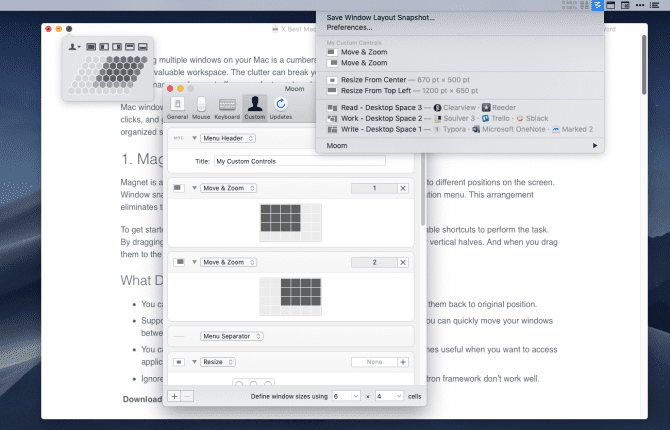
Win11 的原生分屏管理功能,和 Moom 非常像,只要把鼠标移动到窗口最大化的按钮上,就可以选择不同的布局:
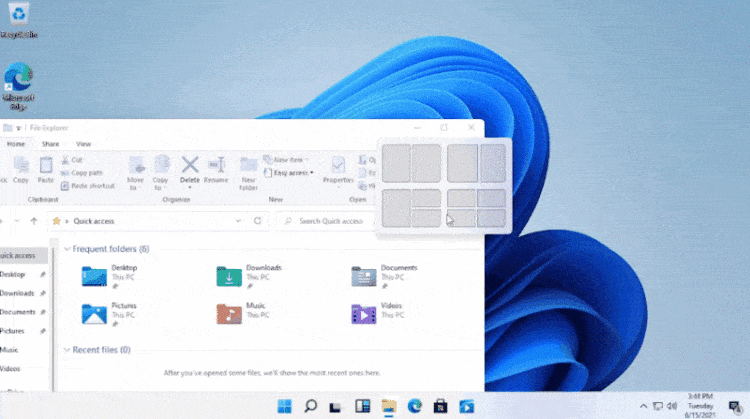
Win10 的暗色模式,在 Win11 上还在。优化后的毛玻璃效果,搭配泄露版本包含的预设壁纸,看起来更富有美感了:
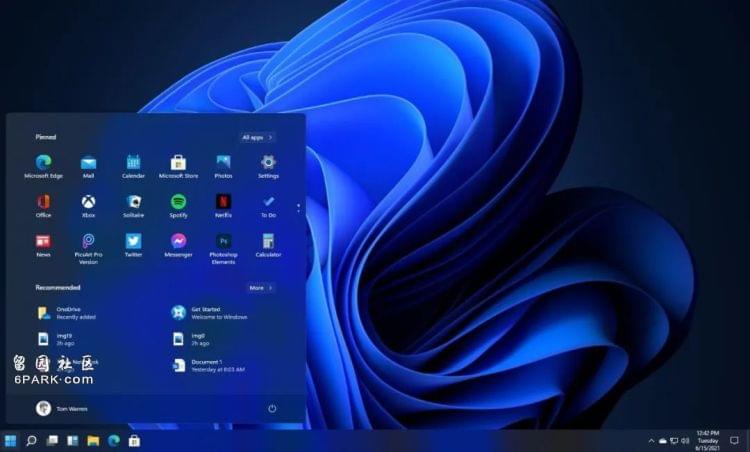
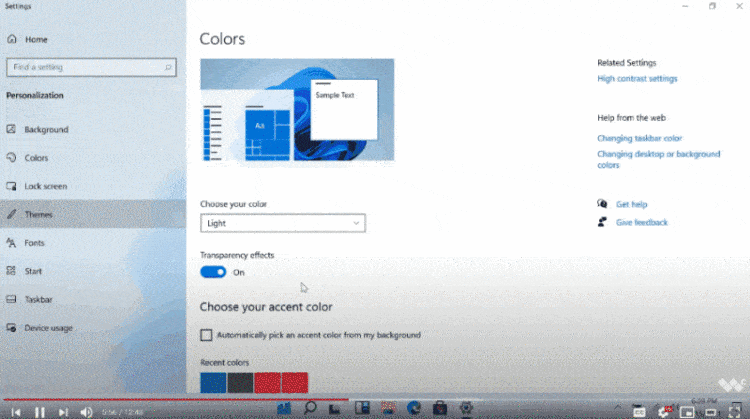
以及一个有趣的发现:在明亮和暗色模式之间切换,部分应用图标也会切换颜色、调整配色的对比度,以便识别。
表扬了 Win11 这么多,文章的最后我们还是要数落一下微软在贯彻设计语言不够彻底的问题。
在美国科技资讯网站 Windows Central 体验 Win11 的 YouTube 视频下面,最高票的留言如是说:“我等不及要看微软设计语言四世同堂了……”
确实,在昨天泄露的这个超早期开发者版本里面,我们虽然得以一览 Win11 未来的视觉设计变革方向,同时也还是能看到这个操作系统早先版本种种“历史遗留”问题。
正如前文所示,一些常用的窗口和界面元素,风格已经更新。但还有一些经典的功能、工具等,还保留着10年甚至20多年前的设计,风格很难说实现了真正的统一。
Twitter 网友 LibXZR 制作了下面这张截图,完美展示了XP、Vista、Win10等多个版本用户界面“四世同堂”的囧样:
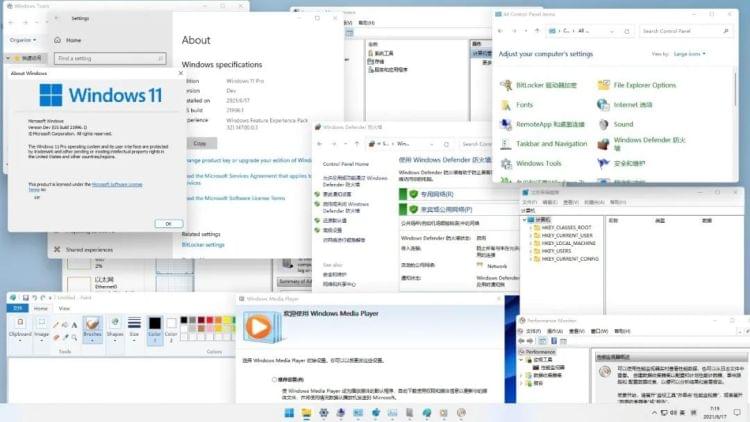
唉,控制面板、注册表、Windows Media Player 这些,也确实都是老古董了。
当然,有一点还是需要明确:这次泄露的只是 Win11 的一个非常早期的开发者预览版本而已。官方的发布还要等到下周,升级正式推送恐怕要等到后半年甚至明年都说不定。
到时候,相信整个系统的外观风格统一性会比现在看到的好一些——也希望微软能注重解决一下历史遗留问题。

